NTFS 삭제된 파일을 복구하는 방법
NTFS 데이터 복구 소프트웨어는 NTFS 및 NTFS5 파티션 하드 드라이브에서 삭제된 파일을 복구하는 데 도움이 됩니다. 파일 검색 소프트웨어는 표준 디스크 스캔 기술을 사용하여 데이터 삭제를 취소할 수 있습니다. 다음 단계는 손실된 데이터를 복원하는 데 도움이 됩니다.
삭제된 파일을 복원하는 방법 1단계: 왼쪽 패널에서 데이터를 복구할 디스크를 선택하면 그림과 같이 오른쪽 패널에 디스크 세부정보가 표시됩니다. 다음 화면:
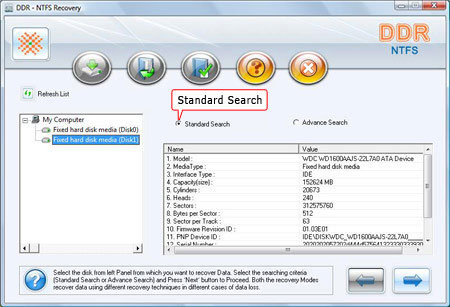
선택 '표준 검색' 검색 조건 및 클릭 버튼 '다음' 계속하려면. 딸깍 하는 소리 ‘새로 고침 목록’ PC에 연결된 모든 디스크의 업데이트된 상태를 확인합니다.
파일 삭제를 취소하는 방법 2단계: 데이터를 복구하려는 왼쪽 패널에서 파티션을 선택하면 다음 화면과 같이 파티션 세부정보가 오른쪽 패널에 표시됩니다.
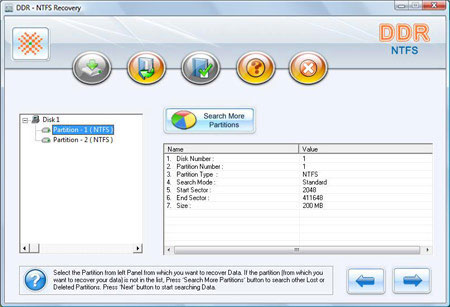
딸깍 하는 소리 '다음' 버튼을 눌러 데이터 검색을 시작합니다. 딸깍 하는 소리 '뒤' 버튼을 눌러 이전 단계로 돌아갑니다. 세부 정보를 복구하려는 파티션이 목록에 없으면 '추가 파티션 검색' 버튼을 클릭하여 다른 분실 또는 삭제된 파티션을 검색하십시오.
PC에서 삭제된 파일을 복구하는 방법에 대한 3단계: 다음 화면은 드라이브에서 삭제되거나 손실된 파일 및 폴더를 검사하는 것을 보여줍니다.
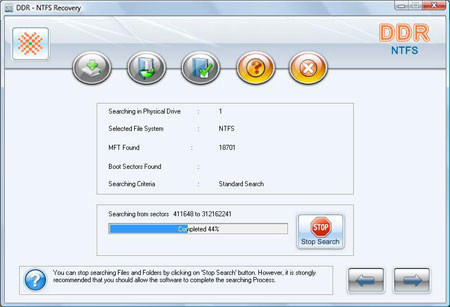
삭제 파일 복원 방법 4단계: 검색 프로세스가 완료되면 데이터 복구 스캔 화면과 같이 복구된 파일 및 폴더가 표시됩니다.
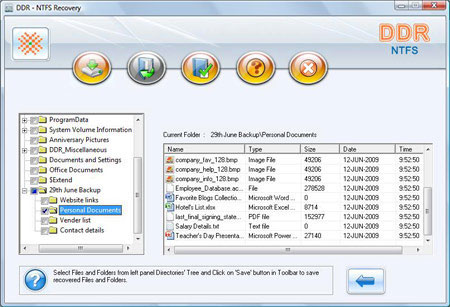
스캔 후 트리 구조로 스캔 결과가 표시됩니다. 이제 오른쪽 패널에서 이름, 유형, 크기, 날짜, 시간 매개변수를 사용하여 복구된 세부 정보를 보거나 버튼을 클릭하여 이전 단계로 돌아갈 수 있습니다.
아래 나열된 옵션 중 하나를 선택하여 전체 또는 선택한 파일 및 폴더를 저장할 수 있습니다.
다음을 사용하여 복구된 파일을 열 수 있습니다. 열기 옵션
삭제된 파일을 삭제 취소하는 방법 5단계: 소프트웨어에서 복구된 데이터를 저장할 대상 경로를 선택하라는 메시지가 표시됩니다.
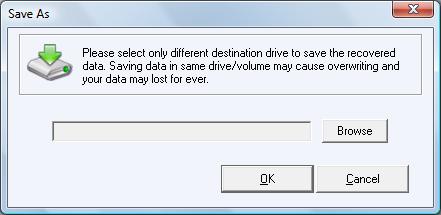
참고: 복구된 데이터를 저장하려면 다른 대상 드라이브만 선택하십시오. 동일한 드라이브/볼륨에 데이터를 저장하면 덮어쓰기가 발생할 수 있으며 데이터가 영구적으로 손실될 수 있습니다.
찾아보기 버튼을 클릭하고 '폴더 찾아보기' 창이 다음과 같이 나타납니다.
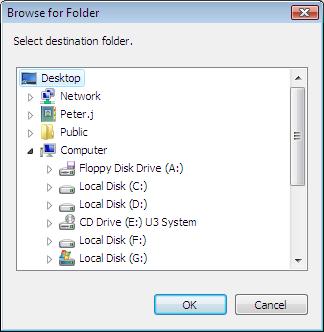
드라이브를 선택하고 확인 버튼을 눌러 복구된 데이터를 저장합니다.
소프트웨어는 선택한 파일을 이 화면과 같이 선택한 대상 경로에 저장하기 시작합니다.
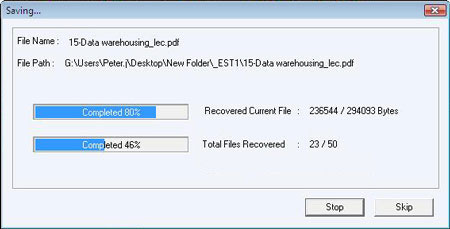

 집
집